在Windows 10系统中创建VPN连接,首先打开“设置”,选择“网络与互联网”,点击“VPN”,然后点击“添加VPN连接”。输入VPN提供商信息,包括名称、服务器地址、VPN类型等,设置登录信息后,点击“保存”。返回VPN列表,选中创建的连接,点击“连接”,输入用户名和密码即可完成VPN连接设置。
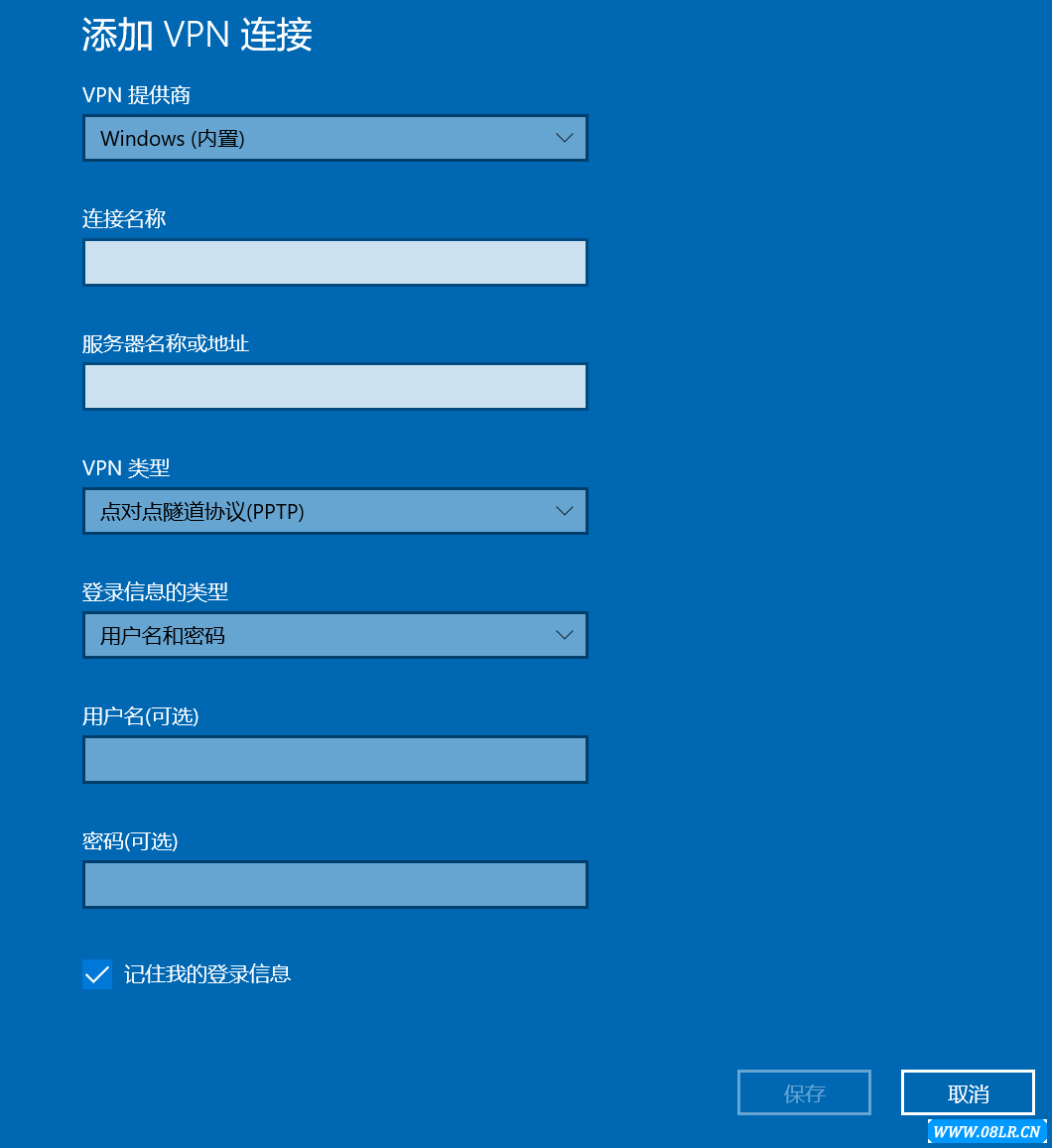
准备工作
您需要准备以下信息,以便顺利创建VPN连接:
VPN服务器地址:这是您所选VPN服务提供商提供的服务器地址。
用户名和密码:您在VPN服务提供商处注册的账户信息。
密钥(可选):部分VPN服务提供商可能要求您提供额外的密钥。
创建VPN连接
1、打开“设置”窗口:轻点Windows 10系统下方的“开始”按钮,然后选择“设置”。
2、进入“网络和互联网”设置:在设置菜单中,点击“网络和互联网”。
3、点击“VPN”选项:在“网络和互联网”设置中,选择左侧的“VPN”。
4、添加VPN连接:在VPN设置页面,点击“添加VPN连接”。
5、填写VPN连接信息:
- 在“VPN类型”下拉菜单中,选择“Windows(经典)”或“Windows(自动)”。
- 在“服务器名称”文本框中输入VPN服务器地址。
- 在“用户名”文本框中输入您的用户名。
- 在“密码”文本框中输入您的密码。
- 如有必要,在“密钥”文本框中输入密钥。
6、保存设置:完成信息填写后,点击“保存”按钮。
连接VPN
1、打开“设置”窗口:重复步骤1。
2、进入“网络和互联网”设置:重复步骤2。
3、选择VPN连接:在VPN设置页面,找到您创建的VPN连接,点击它。
4、连接VPN:点击VPN连接旁边的“连接”按钮,启动VPN连接。
5、输入用户名和密码:如果系统提示,请按照提示输入用户名和密码。
6、查看连接状态:连接成功后,您可以在VPN设置页面看到“已连接”的状态。
断开VPN连接
1、打开“设置”窗口:重复步骤1。
2、进入“网络和互联网”设置:重复步骤2。
3、选择VPN连接:重复步骤3。
4、断开VPN连接:找到您要断开的VPN连接,点击旁边的“断开”按钮。
通过上述步骤,您已能在Windows 10系统上轻松建立VPN连接,在使用VPN的过程中,请务必遵守国家相关法律法规,切勿进行任何违法活动,祝您享受安全、便捷的VPN服务!
未经允许不得转载! 作者:烟雨楼,转载或复制请以超链接形式并注明出处快连vpn。
原文地址:https://le-tsvpn.com/vpntuijian/80746.html发布于:2024-11-15









还没有评论,来说两句吧...